Как да използвате OS X миграция асистент да премествате данни от нов твърд диск, makovodov
Начало> Mac OS X> Как да използвате OS X Миграция Асистент за прехвърляне на данни към нов твърд диск
OS X Миграция асистент може да ви помогне, за да преместите данните нова кола, така че този процес не отнема много време и не е нужно да се направи всичко ръчно.
Експериментирайте, изпълнен с SSD информация MacBook Pro показа, че с помощта на помощна програма OS X трансфер на данни се на два часа. Без него, ще имам нужда от един ден.
Използването на миграцията Assistant
Използвайте Миграция помощник, ако решите да смените твърдия диск, взе нов компютър или искате да прехвърлите всички данни от един компютър на друг.
Опитен makovody знаем, че този инструмент ще вземе цялата необходима информация бързо и лесно, а тези, които са се преместили с Microsoft Windows, да разберем как този инструмент е по-удобно, еквивалент на Windows - Windows Easy Transfer.
Подготовка за миграцията
Ако трябва да се прехвърля информация от един компютър на друг, да ги свържете чрез Firewire или мрежа. Миграция асистент трябва да има достъп до устройството, което съдържа желаното съдържание. С една дума, ако двете машини не трябва да могат да общуват.
Асистент по мигриране се намира в Приложения → папка Utilities. Стартирайте го и изпълнете следните стъпки:
- Изберете пътя на местоназначението на трансфер на данни
- Кликнете върху Напред и въведете администраторската парола, след това кликнете OK
- Изберете между компютъра или Mac и резервната машина на времето или друг диск
- Асистент по мигриране установи източника на данните, кликнете върху Продължи
- От списъка с данни, изберете тези, които трябва да мигрирате
- Потребителите = папка на потребителя
- Приложения = всички приложения
- Настройки = конфигурират различни потребителски акаунти
- Otherfilesandfolders = всички, които се намират в други папки
- Кликнете върху Напред, след като изберете данните, необходими за прехвърляне
Асистент по мигриране прехвърля информация съответно (потребителски папки в папката на потребителя, и т.н.). В зависимост от това колко данни имате, "миграция", може да отнеме няколко часа. В нашия експеримент, ние предаваме 73GB на данни и го взеха почти два часа поради бавното USB връзката.
След като миграцията Асистентът е приключил, това ще ви даде да се знае за това. Затворете го и проверете дали всичко е правилно прехвърлени. Рестартирайте машината за проверка на инсталирания софтуер. Нашият експеримент показва, че не всички настройки се запазват, така че те трябваше отново да конфигурирате ръчно за някои програми.
Би било хубаво да се запази старото устройство толкова дълго, колкото е възможно, така че в случай на откриване на грешка в предаването на информацията, всичко може да се възстанови.
Много хора изпитват дължи на факта, че Apple разпространява Mac OS X 10.7 Lion вече е само чрез Mac App Store, можете да ...
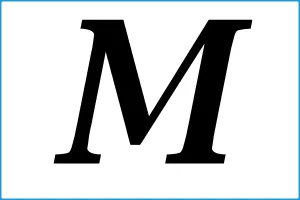
По време на отстраняване на неизправности компютър понякога почистване на твърдия диск и по-лесно да се започне от нулата. По-долу са стъпките ...
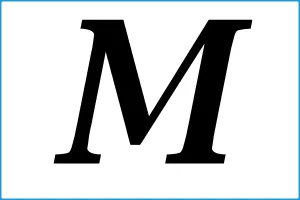
Както знаете, профил Skype и историята му се съхранява на локалния компютър и, ако обновявате на операционната система, а не от икономия на ...
Добър ден!
Имам Mac OS 10.6.8 сървър и няма миграция помощник ... Не съм сигурен как могат да се прехвърлят данни?
Послепис Свалих от EPL сайт, тъй като не искате да зададете
